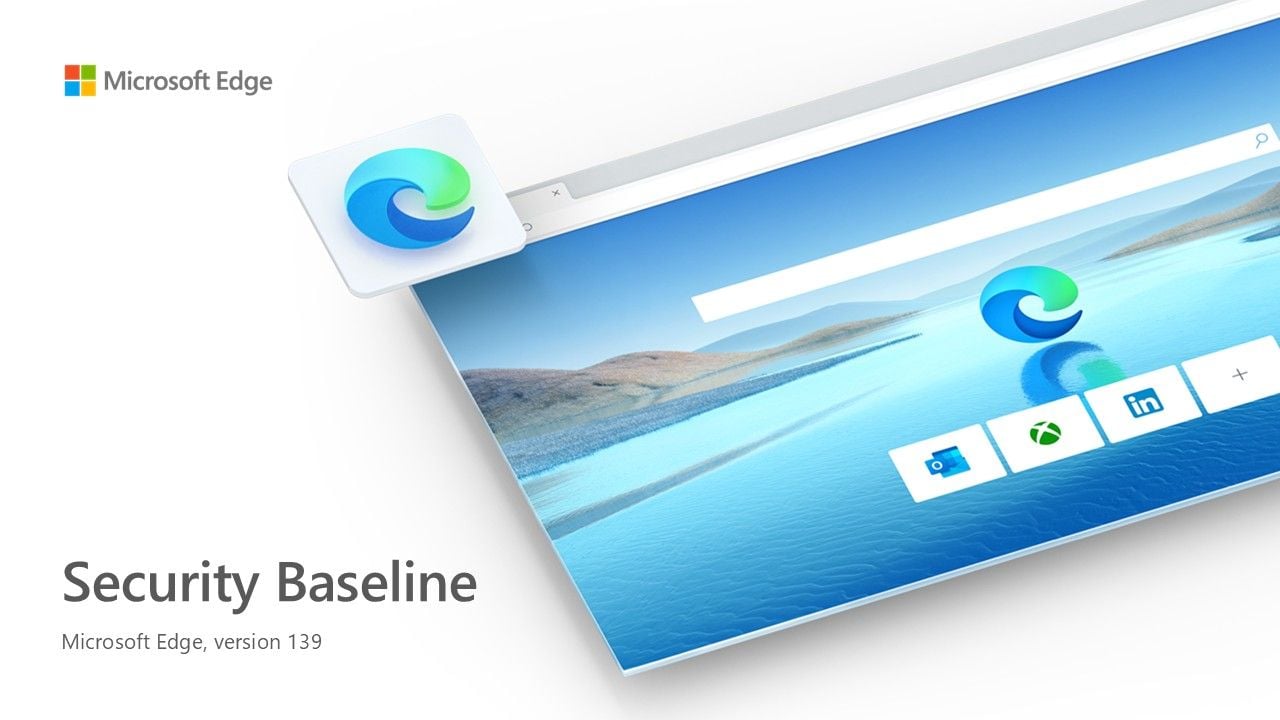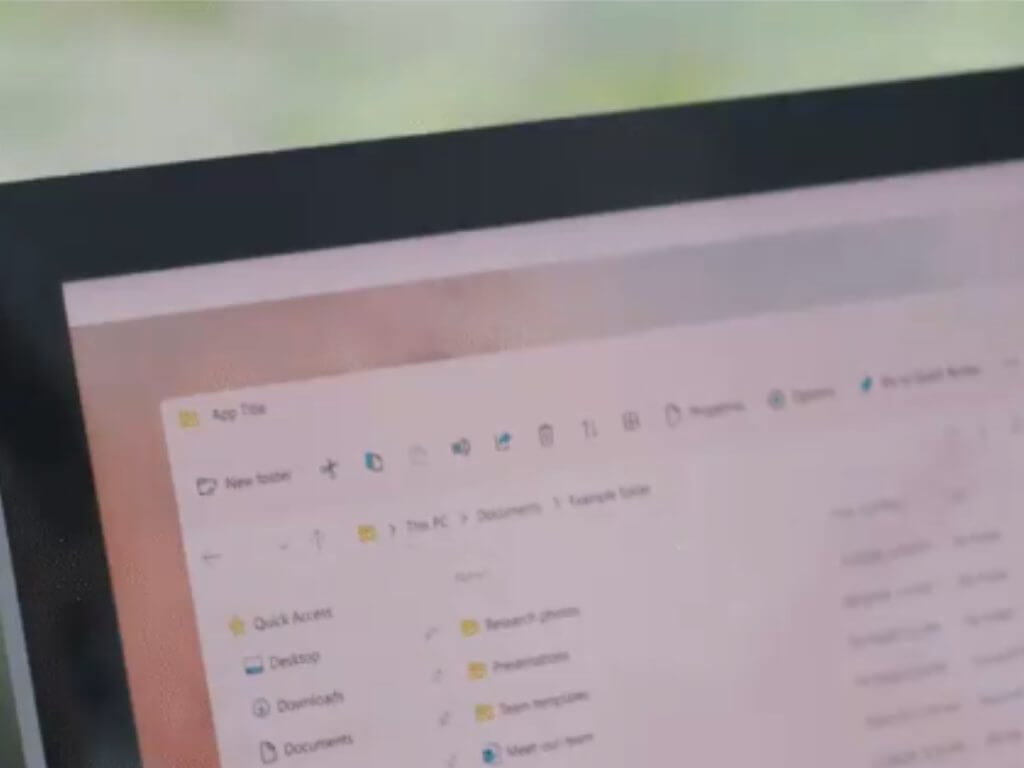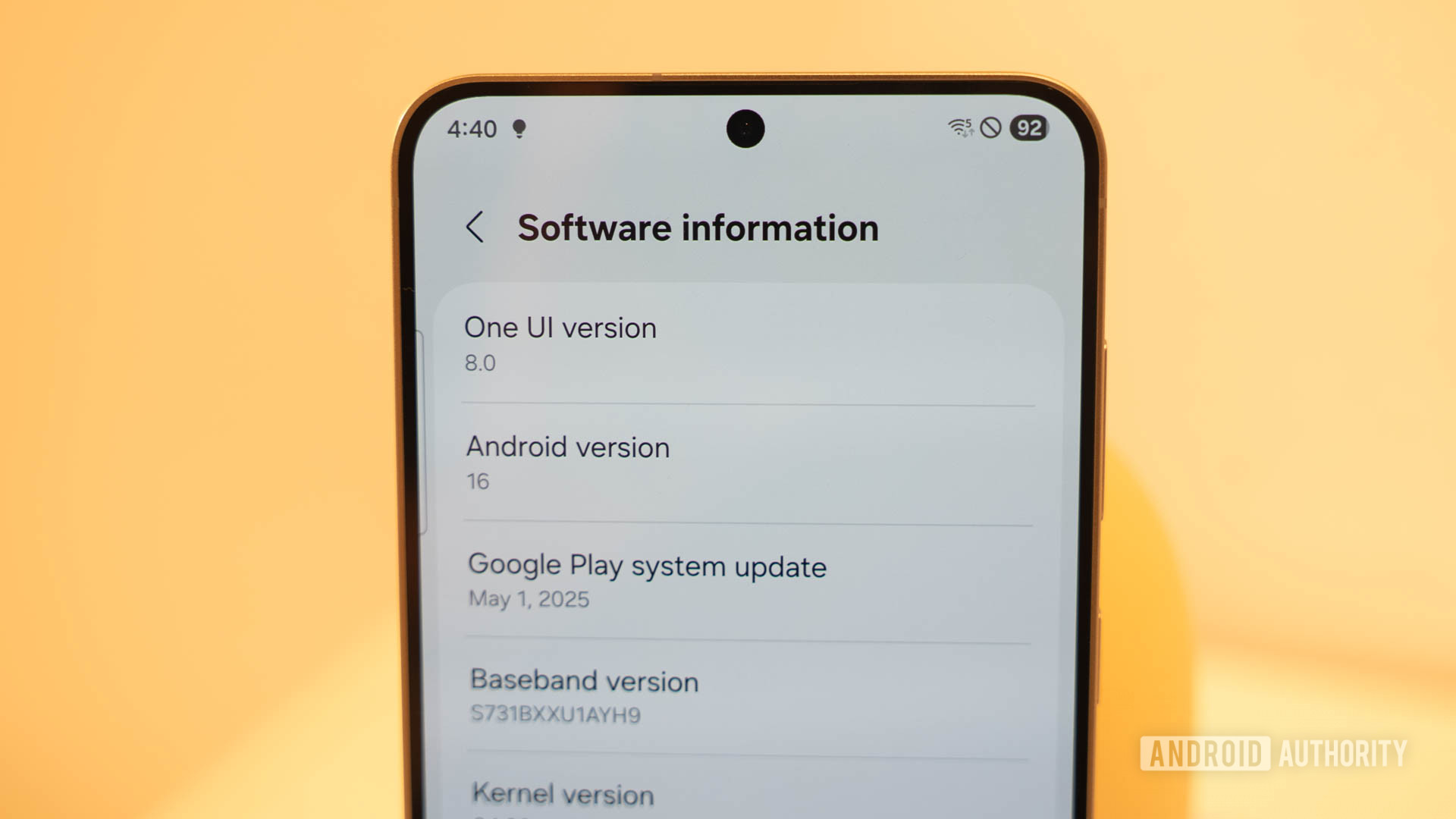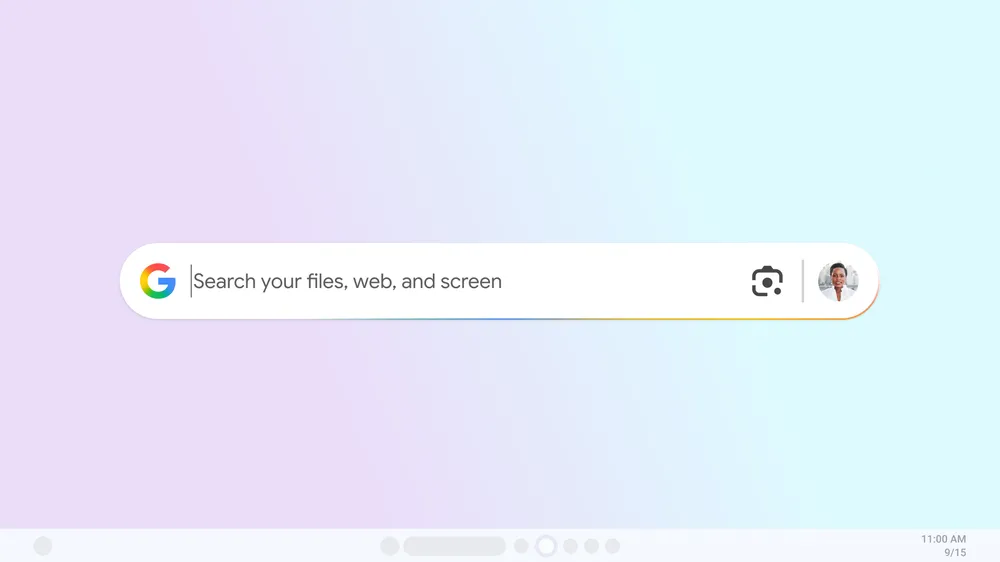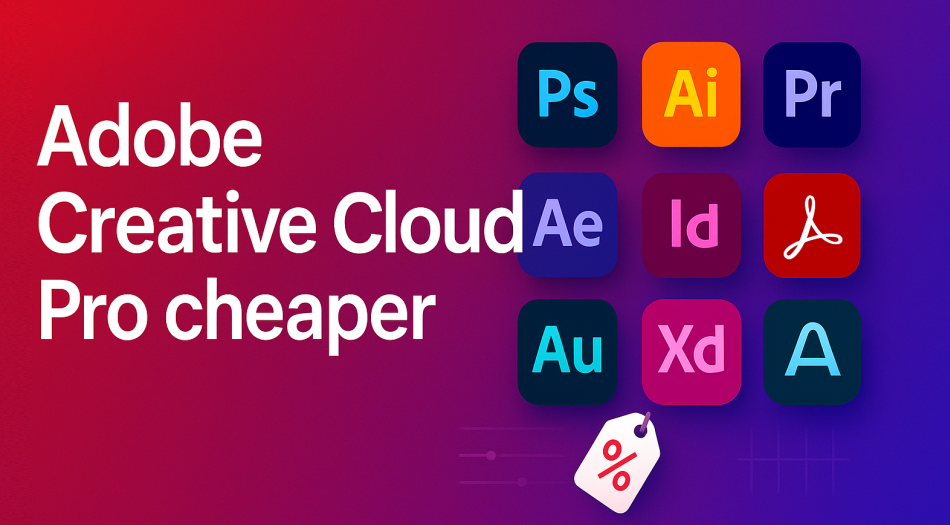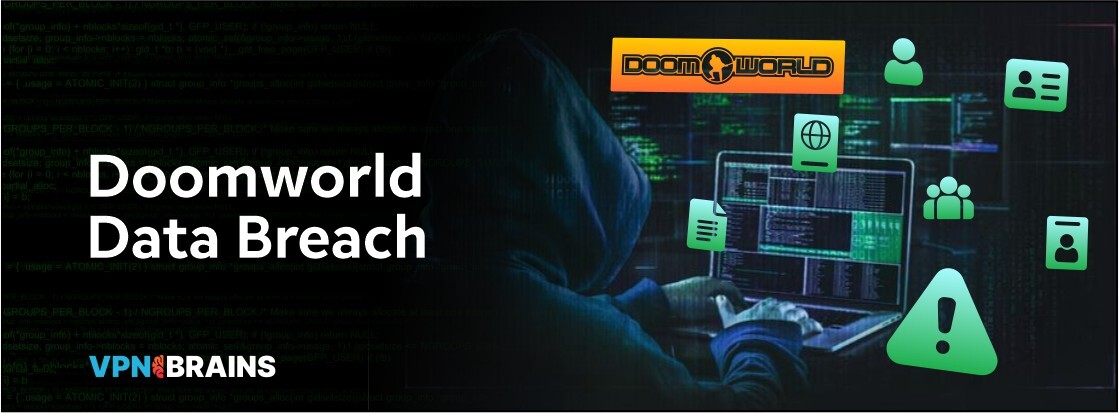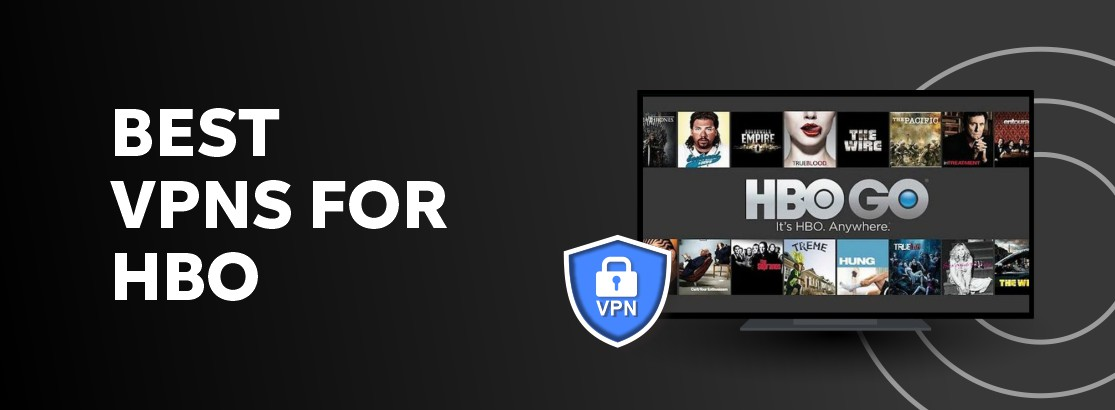Voi olla turhauttavaa vastaanottaa virheilmoitus, joka lukee ”Englanninkielisen USA/UK -päivityksen lataaminen Verkkoyhteyden odottaminen. " Laitteessa.
Mahdolliset syyt ”English USA/UK -päivityksen lataaminen Verkkoyhteys” -virhe
Tässä on joitain mahdollisia syitä "Englanninkielisen USA/UK -päivityksen lataaminen Verkkoyhteyden odottaminen”Virhesanoma ennen kuin tarkastelemme ratkaisuja. Se voi johtua seuraavista syistä:
- Ongelma johtuu yleensä heikosta tai epävakaasta verkkoyhteydestä. Laitteesi ei voi ladata kielipäivityksiä, jos se ei voi muodostaa yhteyttä verkkoon.
- Saatat kokea palvelinongelmia, jos laite yrittää ladata päivitykset. Se voi aiheuttaa viivästyksiä tai jopa epäonnistumisia latauksen aikana.
- Vanhentunut tai korruptoitunut ohjelmisto ei välttämättä pysty lataamaan ja asentamaan kielipäivityksiä oikein.
Kuinka korjata englanninkieliset USA/UK -päivitykset Verkkoyhteyden odottaminen
Olemme tunnistaneet joitain virheen mahdollisia syitä, ja tarkastellaan nyt joitain mahdollisia ratkaisuja.
Tarkista verkkoyhteytesi
On todettu, että heikot tai epävakaat verkkoyhteydet ovat yleisiä syitä "Englanninkielisen USA/UK -päivityksen lataaminen Verkkoyhteyden odottaminen”Virhe. Ongelma voi esiintyä, jos sinulla on heikko tai epävakaa WiFi -yhteys tai jos sinulla on heikko solusignaali. Täältä löydät joitain tietoja verkkoyhteyden tarkistamisesta ja laitteesi kytkemästä Internetiin.
Ensimmäinen asia, joka sinun pitäisi tehdä, jos haluat ladata kielenpäivityksiä WiFi -laitteessa, on varmistaa, että se on kytketty WiFi: hen. Varmista, että olet yhteydessä vahvaan ja vakaan WiFi -verkkoon. Laitteestasi löydät WiFi -verkon nimen siirtymällä Asetukset -sovellukseen, napauttamalla WiFi: tä ja napauttamalla sitä. Se tarkoittaa, että laitteesi ei ole kytketty verkkoon, kun verkon nimi on harmaana tai ei tule näkyviin.
Toisinaan kielipäivitykset eivät välttämättä lataa oikein hitaan yhteydenopeuden vuoksi, vaikka laite olisi kytketty WiFi -verkkoon tai matkapuhelinverkkoon. Käytä Speed Test -verkkosivustoaInternet -yhteyden nopeuden mittaaminen. Nopeustestituloksista riippuen saatat joutua ottamaan yhteyttä Internet -palveluntarjoajaan tai matkapuhelinoperaattoriin nähdäksesi, onko ongelmia.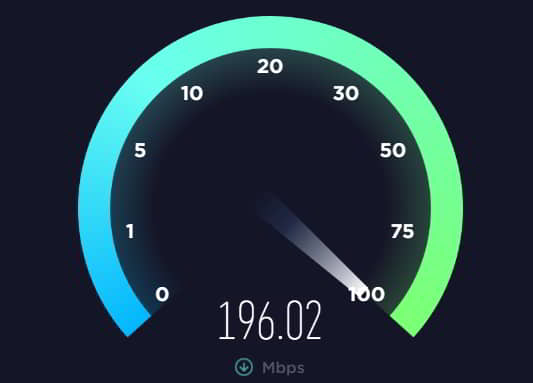
Käynnistä laite uudelleen
Joissakin tapauksissa ongelma voidaan ratkaista yksinkertaisesti käynnistämällä laite uudelleen. Tämä menetelmä voi tyhjentää kaikki väliaikaiset virheet tai häiriöt, jotka aiheuttavat virheilmoituksen. Jos laite ei vieläkään toimi, yritä sammuttaa se ja kytke se takaisin päälle muutaman sekunnin kuluttua.
Päivitä laitteen ohjelmisto
Voit myös päivittää laitteen ohjelmiston, jos sinulla on ”USA/UK: n päivitys Lataus Network For Network Connection” -virhe. Saatat pystyä ratkaisemaan kaikki vikoja tai ongelmia kielen päivityksessä päivittämällä laitteen käyttöjärjestelmä. Päivitä laitteen ohjelmisto seuraavat näitä vaiheita:
IPhonen tai iPadin päivittäminen:
SiinäAsetuksetsovellus, napautaYleinenja napsauta sittenOhjelmistopäivitysohjelmiston päivittäminen iPhonessa tai iPadissa. Aloita päivitysprosessi napauttamalla ”Lataa ja asenna”Jos päivitys on käytettävissä.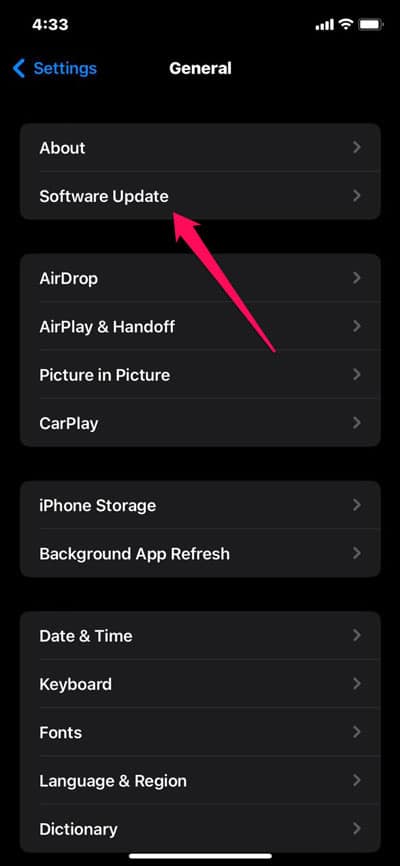
Android -puhelimen tai tabletin päivittäminen:
Napauta Asetukset -sovellusta käyttämälläJärjestelmä> JärjestelmäpäivitysAndroid -puhelimen tai tablet -ohjelmiston päivittäminen. Päivitysprosessin käynnistäminen napauttamalla ”Lataa ja asenna”Jos päivitys on käytettävissä.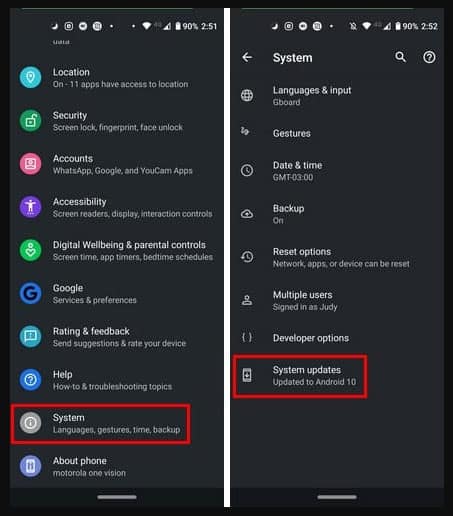
Virheen korjaamiseksi sinun tulisi yrittää ladata englanninkielinen USA/UK -päivitys uudelleen, kun olet päivittänyt laitteen ohjelmiston.
Tyhjennä laitteen välimuisti
On myös mahdollista ratkaista ”Englanninkielisen USA/UK -päivityksen lataaminen Verkkoyhteyden odottaminen”Virhe tyhjentämällä laitteen välimuisti. Väliaikaiset tiedostot ja tiedot tallennetaan laitteen välimuistiin.
Tämä virhe tapahtuu, kun laitteen välimuisti on täynnä vanhoja ja vanhentuneita tietoja ajan myötä, mikä aiheuttaa laitteen hidastumisen. Eri alustoille sinun on noudatettava näitä vaiheita välimuistin puhdistamiseksi:
Välimuistin puhdistaminen iPhonessa tai iPadissa:
Napauta Asetukset -sovelluksessaYleinen> iPhone -tallennusVälimuistin puhdistaminen iPhonessa tai iPadissa. Napauta sovellussivulla, joka antaa sinulle virheilmoituksen.
Jos haluat poistaa sovelluksen laitteestasi, napauta “Napauta“Purku -sovellus, ”Tai voit poistaa sovelluksen ja kaikki sen tiedot napauttamalla”Poista sovellus. " Kun sovellus on poistettu, voit asentaa sen uudelleen.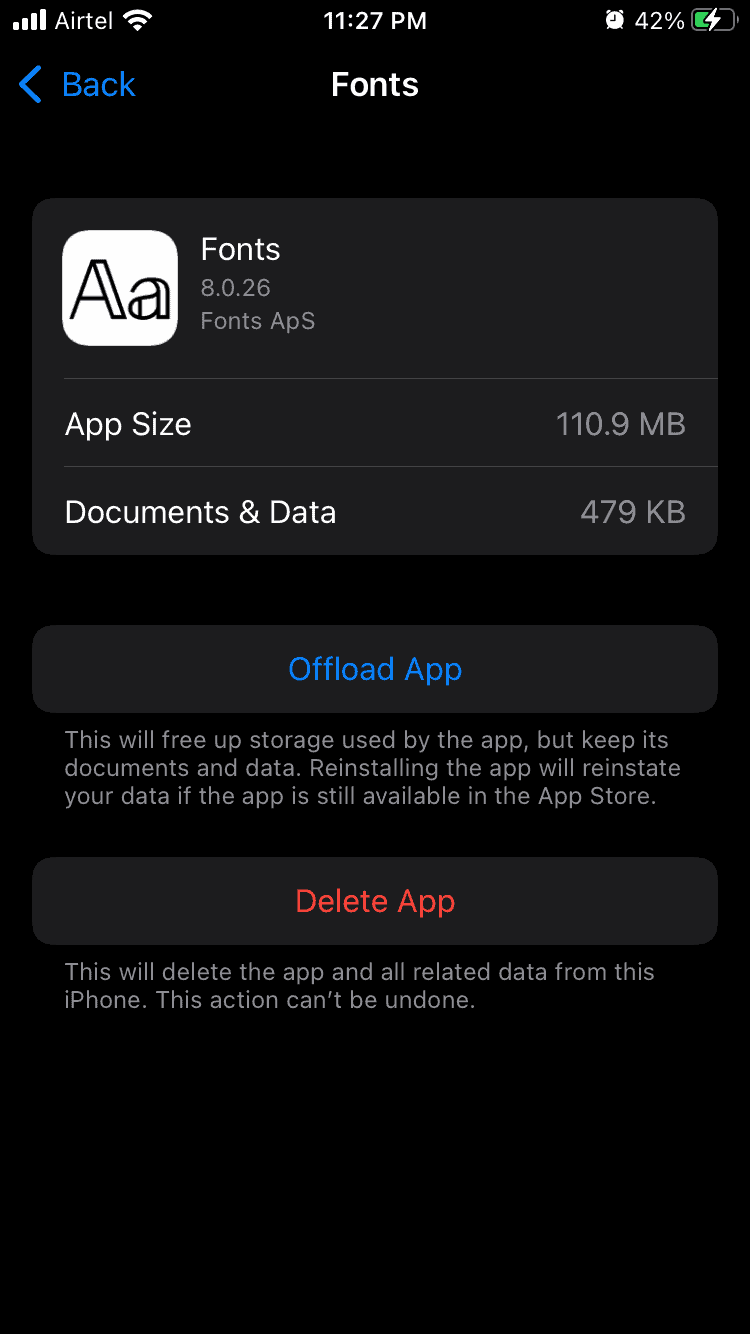
Välimuistin puhdistaminen Android -puhelimessa tai tablet -laitteessa:
Napauta Asetukset -sovelluksessa sovelluksia ja ilmoituksia välimuistin tyhjentämiseksi Google Android -puhelimessa tai tablet -laitteessa. Etsi sovellus, joka antaa sinulle virheilmoituksen ja napauta sitä. "Säilytys- ja välimuisti"Näyttö, napauta"Välimuisti. "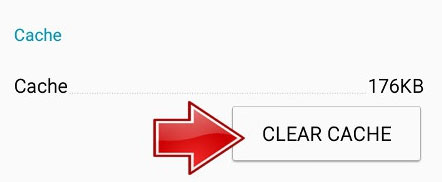
Suositeltu lukeminen:Korjaa odotus jonovirheessä Fortnite Luku 4 Kausi 5 OG
Nollaa laitteen kielen asetukset
Voit myös ratkaista ”English USA/UK -päivityksen lataaminen Network Connection” -virheen palauttamalla laitteen kieliasetukset. Tämä vaihtoehto on erityisen hyödyllinen, jos olet äskettäin muuttanut laitteen kieliasetuksia tai virheviesti liittyy tiettyyn kielipakkaukseen. Voit nollata laitteen kieliasetukset eri alustoilla seuraamalla näitä vaiheita:
Kielen asetusten palauttaminen iPhonessa tai iPadissa:
Joten siirry aluksi iPhonen tai iPadin asetussovellukseen ja napauta sittenYleinen> Kieli ja alueKieliasetusten nollaaminen. Valitse haluamasi kieli "iPhone -kieli. " Napauta sitten "Vaihda [kieleen]"Ja sitten"Tehty”Tallenna muutokset.
Kielen asetusten palauttaminen Android -puhelimella tai tablet -laitteella:
Napauta Android -puhelimessa tai tablet -tilassaJärjestelmä> Kielet ja syöttöAsetukset -sovelluksessa ja napauta sittenPalauta kielen asetukset. "Kielet”Näyttö, valitse haluamasi kieli. Napauta sitten"Aseta laiminlyönniksi”Muutosten tallentaminen.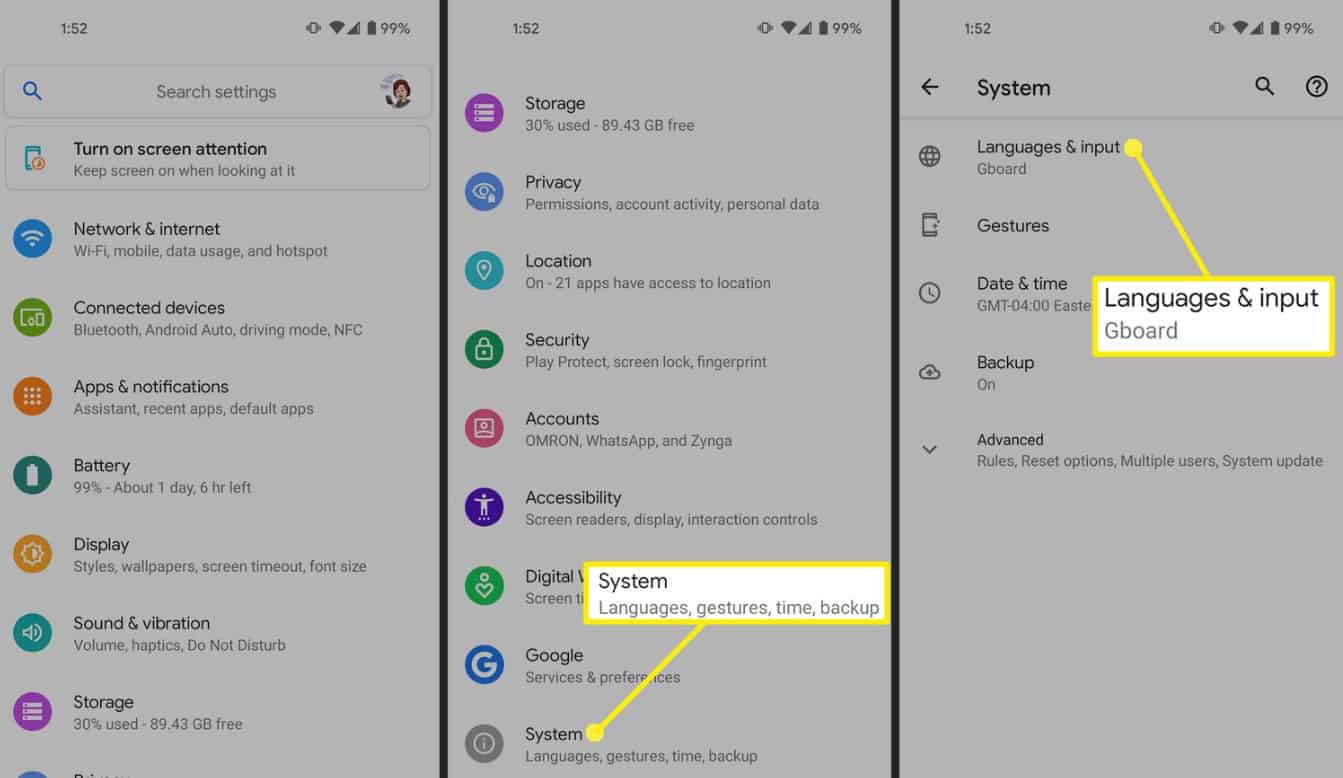
Kietoa
Voi olla turhauttavaa vastaanottaa ”Englanninkielisen USA/UK -päivityksen lataaminen Verkkoyhteyden odottaminen”Virhesanoma, mutta on olemassa useita mahdollisia ratkaisuja. Lisäapua varten kannattaa ehkä ottaa yhteyttä Applen tukeen, jos sinulla on edelleen ongelmia kokeilemalla yllä lueteltuja ratkaisuja.
Toivottavasti pystyt päivittämään laitteen kielen asetukset jälleen kärsivällisyydellä ja pysyvyydellä. Joten niin korjataan, jos käytät tätä virheilmoitusta. Toivomme, että tämä opas on auttanut sinua. Kommentoi lisäksi alla ja kerro meille, jos sinulla on epäilyksiä tai kyselyjä.
Lue myös:
- Kuinka korjata Elden Ring -yhteysvirhe tapahtui 2023
- Korjaaminen jumissa iPhone lataamalla viestejä iCloudista
- Android -tekstiviestien korjaaminen jumissa "lataaminen" tai "vanhentunut"
- Korjaa Tylypahkainen puuttuva komponenttivirhe eeppisissä peleissä
- Kuinka korjata "valitsemasi numero on kutsumassa rajoituksia"
- Kuinka löytää sormenvärien terän sijainti Elden -renkaasta
- Kuinka ostaa, myydä ja siirtää käytetty StarLink -ruokalaji